Chrome浏览器插件功能菜单无响应的处理建议

1. 重启插件:打开浏览器,点击右上角的三个点图标,选择“设置”选项。在设置页面中,找到“扩展程序”部分,点击进入。在这里可以看到已安装的扩展程序列表,找到无响应的插件,点击“禁用”按钮,然后再次点击“启用”按钮,尝试重新加载插件。这些操作可以确保通过重启插件解决临时故障,避免因插件卡顿导致的浏览器崩溃问题。
2. 清理浏览器缓存:点击浏览器右上角的三个点图标,选择“更多工具”,然后点击“清除浏览数据”。选择“缓存的图片和文件”选项,点击“清除数据”按钮。这些操作可以确保通过清理缓存解决插件无响应问题,避免因缓存数据损坏导致的插件加载失败问题。
3. 更新插件版本:在“扩展程序”管理页面中,检查插件是否有可用的更新。如果有,请及时更新插件到最新版本,以确保其功能的正常使用和兼容性。
4. 结束插件进程:在Chrome浏览器中,每个扩展程序都有一个独立的进程。如果某个扩展出现假死或无响应,可直接在Chrome的任务管理器中找到对应进程,结束即可解决问题。
5. 检查插件设置与权限:进入Chrome浏览器的“扩展程序”管理页面,查看插件的设置是否正确。有些插件可能需要特定的权限或配置才能正常联网,确保相关设置已正确开启。同时,检查插件的权限是否合理,避免授予不必要的权限,如过度访问系统文件夹、修改注册表关键项等,以防安装包被恶意利用。
6. 禁用其他插件:如果同时安装了多个插件,可能会存在插件之间的冲突,导致某个插件功能菜单无响应。可以尝试逐一禁用其他插件,然后重新加载出现问题的插件,看是否能够恢复正常。
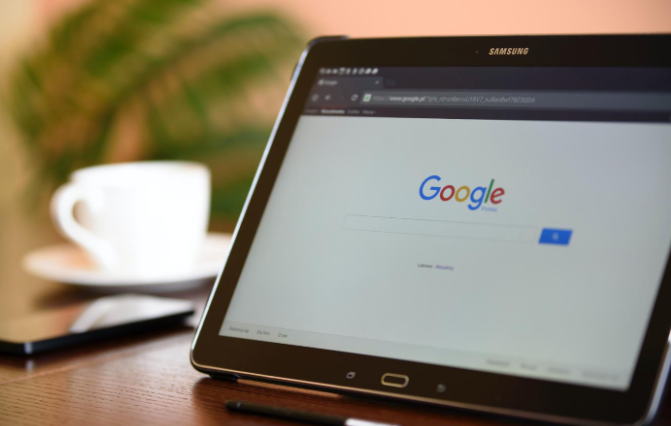
如何在Chrome浏览器中减少HTTP请求数量
聚焦于在Chrome浏览器环境下,通过图片精灵技术、样式和脚本的内联处理以及资源的整合与复用等方式,有效减少HTTP请求数量,最大限度地优化网络资源的利用效率,提升页面加载性能。
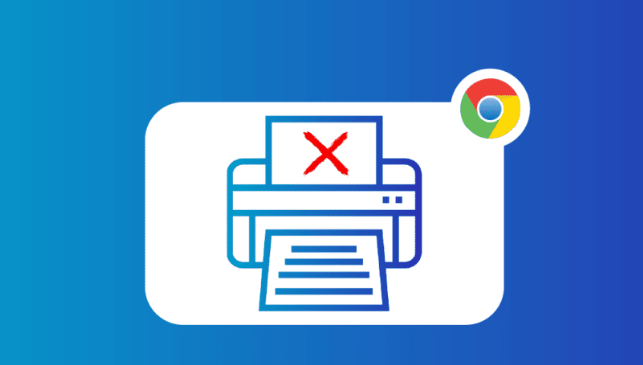
谷歌浏览器扩展程序安全风险及防范措施教程
介绍谷歌浏览器扩展程序存在的安全风险及防范措施,帮助用户科学管理插件,降低安全隐患,保障浏览器稳定安全运行。

Chrome浏览器下载完成后自动备份教程
介绍Chrome浏览器下载完成后自动备份设置教程,保障文件安全与数据的可靠保存。
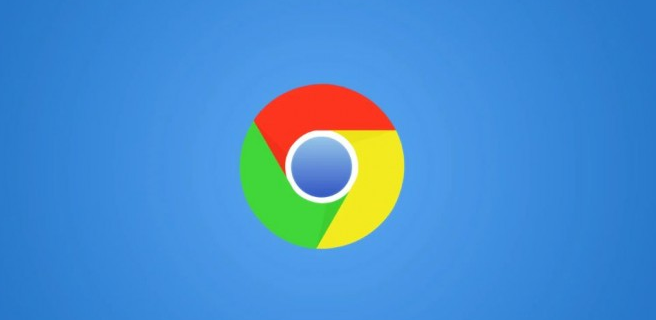
如何在谷歌浏览器中提升浏览器性能
学习如何清理谷歌浏览器中的无效缓存文件,提升浏览器性能,优化网页加载速度。
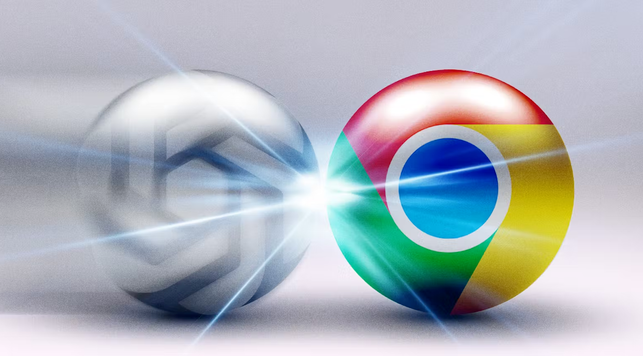
谷歌浏览器插件权限管理实战教程
谷歌浏览器插件权限管理实战教程教用户如何安装插件、合理配置权限和进行安全管理,保障浏览器功能扩展的安全性,同时提高操作便捷性和插件使用效率。
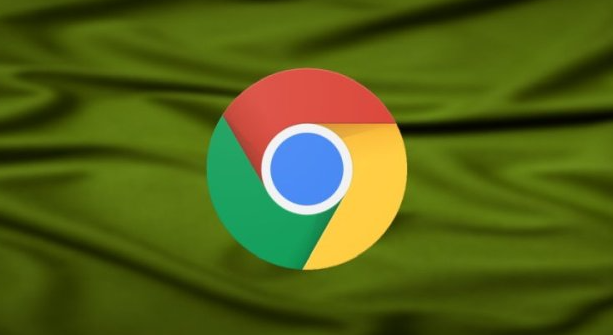
google浏览器插件是否能自动检测网页变化
google浏览器插件具备自动检测网页变化功能,支持监听内容更新、结构变化等并发送提醒,适合监控信息变动频繁的页面。

国内不能下载谷歌浏览器怎么办?<解决方法>
因为Google Chrome之前是国外浏览器,所以我们在国内安装使用的时候会遇到无法使用Google Chrome的情况。那么为什么Google Chrome不能在中国使用呢?一般是因为默认设置了谷歌搜索。我们只需要改成百度或者别的,修改默认首页就可以了。

如何处理 Chrome 中“可能很危险”的下载提示?
本文帮助你了解如何处理在 Internet 上下载某些文件时 Google Chrome 显示的“可能有危险”提示。

谷歌浏览器下载一半如何续传下载?在谷歌浏览器中继续下载文件的方法
谷歌浏览器一款可让您更快速、设计超级简洁,使用起来更加方便的网页浏览器。很多用户都喜欢在电脑中下载安装使用。

谷歌浏览器怎么下载_怎么检查自己下载的谷歌浏览器版本?
你会下载谷歌浏览器吗?你知道你电脑中的谷歌浏览器是什么版本嘛?现在就让小编来教你如何轻松下载谷歌浏览器并查看自己的谷歌浏览器是什么版本吧!

谷歌chrome浏览器金丝雀版怎么下载安装?
Google chrome是一款快速、安全且免费的网络浏览器,能很好地满足新型网站对浏览器的要求。

Windows10更新后chrome无法正常工作怎么办?
Windows 10更新后,谷歌Chrome打不开或者停止工作了吗?别担心,这里有一些简单的修复方法可以让你的浏览器恢复到稳定状态。

如何修复验证码图片不显示在谷歌浏览器
向网站表单添加验证码保护有不同的方法。使用PHP脚本添加自动生成的图像或数学问题是一种简单的方法。另一方面,最受欢迎的Google reCAPTCHA有助于保护您的表单免受垃圾邮件发送者和机器人的攻击。您可以显示一个复选框供用户选择,谷歌将自动显示图像验证时,检测到可疑的活动。

如何在 Chrome 中打开 PDF
如何在 Chrome 中打开 PDF?Chrome 是一种流行的网络浏览器,可为用户提供多种功能。有用的功能之一是在 Chrome 浏览器中打开 PDF。

如何通过谷歌浏览器下载 YouTube 视频?
大量互联网用户使用 Google Chrome 作为浏览器。

谷歌浏览器的翻译按键不见了?_谷歌浏览器开启翻译方法
谷歌浏览器的翻译功能向来是浏览国外网站的首选,你知道谷歌浏览器的翻译按键消失该怎么恢复吗,快来和小编一起学习恢复吧!

谷歌浏览器解决主页被劫持的问题<使用属性轻松解决>
谷歌浏览器的主页被劫持我想是大多数人都见到过,该怎么不被劫持只显示自己希望显示的主页呢,小编这就教你

谷歌浏览器始终在最前端怎么回事_win7谷歌浏览器问题
谷歌浏览器始终在最前端怎么回事,还有其他软件也有这种问题?小编这就带你解决问题





